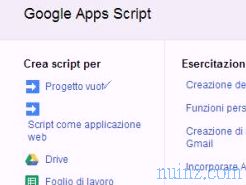यह अहसास के बिना या गलती से, कुंजी के कुछ संयोजन को दबाने के लिए सबसे अच्छा होता है, और पागल कीबोर्ड और कंप्यूटर के साथ अजीब और अवांछित संचालन करने के लिए खुद को पाते हैं। यह समस्या नियमित रूप से तब होती है जब कोई बच्चा अपने हाथों को कीबोर्ड पर रखता है और यादृच्छिक कुंजी दबाता है, ऐसे कार्यों को सक्रिय करता है जो कभी मौजूद नहीं थे। जब तक इन समस्याओं में से एक का सामना नहीं किया जाता है, वास्तव में, किसी को नहीं पता कि उन्हें हल करने के लिए क्या करना है और पहली बात जो दिमाग में आती है वह है "यह एक वायरस का दोष होगा">
यदि कुंजियाँ ठीक से काम नहीं करती हैं, तो 99% मामलों में वायरस का कोई लेना-देना नहीं है, गलती बस कुंजियों के विशेष संयोजनों के साथ होती है, जो कि विंडोज पर, विशिष्ट व्यवहारों को सक्रिय करते हैं, जो असंगत लग सकते हैं, जैसे कि, उदाहरण के लिए, स्क्रीन पलट गई, या तथ्य यह है कि संख्या काम नहीं करती है या कि विभिन्न प्रतीक कुंजियाँ गड़बड़ होती हैं।
आइए सबसे आम गलतियों को देखें जो कीबोर्ड के साथ किए गए हैं और उन्हें कैसे हल करें ।
READ ALSO: कीबोर्ड कीज़ को कैसे ठीक करें (विंडोज पीसी)
1) उल्टा स्क्रीन
लैपटॉप और लगभग सभी ग्राफिक्स कार्ड के साथ, विंडोज को काम करने के लिए सेट किया जा सकता है जैसे कि आपके पास एक टैबलेट था और इसलिए, आप स्क्रीन के उन्मुखीकरण को क्षैतिज से ऊर्ध्वाधर या उल्टा भी बदल सकते हैं।
ऐसा तब होता है जब आप CTRL + ALT + एरो कीज़ दबाते हैं।
समस्या को हल करने के लिए बस CTRL + ALT + ऊपर तीर दबाएँ और सही ओरिएंटेशन में प्रदर्शन को पुनर्स्थापित करें। यदि विंडोज स्क्रीन बग़ल में बदल जाती है और ऊपर दिया गया शॉर्टकट कुछ नहीं करता है (केवल काम करता है अगर वीडियो कार्ड इंटेल है), तो सेटिंग> सिस्टम> डिस्प्ले पर जाएं
(विंडोज 10 में), तब तक नीचे स्क्रॉल करें जब तक कि आप आकार और लेआउट विकल्प न पाएं और लैंडस्केप ओरिएंटेशन सेट करें।
यदि आप स्क्रीन रोटेशन को अक्षम करना चाहते हैं, तो आप कंट्रोल पैनल पर जा सकते हैं-> प्रोग्राम-> विंडोज सुविधाओं को अनइंस्टॉल करें -> टैबलेट पीसी घटकों को अनचेक करें। लेकिन यह सिस्टम स्तर पर काम करता है और अगर यह वीडियो कार्ड का सॉफ्टवेयर है जो रोटेशन को नियंत्रित करता है, तो आपको बस सावधान रहना होगा।
उल्टे स्क्रीन का एक सबसे सरल और सबसे मजेदार कंप्यूटर चुटकुले में से एक है पीसी पर दोस्तों या काम करने वाले सहयोगियों के लिए।
2) अगला पत्र हटा दिया गया है
जो लोग दस्तावेज़ लिखते हैं वे अक्सर इस स्थिति में खुद को पा सकते हैं, जहां एक पाठ को संपादित करते समय, प्रत्येक पत्र जो वर्ड शीट पर लिखा जाता है, अगले को हटा देता है। ओवरराइटिंग मोड अक्सर कर्सर को वर्तमान चरित्र के चारों ओर एक हाइलाइट किए गए बॉक्स में बदल देता है। गलती आईएनएस कुंजी के साथ है जो सक्रिय होने पर कोई चेतावनी नहीं देती है और जो ग्रंथों के सुधार को तेजी से करने का कार्य करती है। फिर आईएनएस को फिर से दबाने और सही ढंग से जारी रखने और समस्या को हल करने के लिए लिखने का प्रयास करें।
3) पासवर्ड हमेशा गलत होता है
जब आप किसी खाते को एक्सेस करने के लिए या विंडोज में लॉग इन करने के लिए एक पासवर्ड लिखते हैं, तो वर्ण डॉट्स से ढके होते हैं और आप नहीं देखते कि क्या लिखा है। एक तो सही पासवर्ड दर्ज करता है, लेकिन यह जानता है कि यह अब स्वीकार नहीं किया जाता है, शायद इसलिए कि वह इसे ऊपरी मामले में लिख रहा है। स्वचालित ऊपरी मामला कैप्स लॉक या कैप्स लॉक कुंजी के साथ सक्रिय होता है, जो लगभग सभी कीबोर्ड में, एक हल्का मोड़ बनाता है और पैडलॉक प्रतीक द्वारा दर्शाया जा सकता है।
कुछ लोग सोच सकते हैं कि यह त्रुटि यहाँ उल्लेखित होने के लिए बहुत तुच्छ है, इसके बजाय यह इतना सामान्य है कि कई साइटों और कार्यक्रमों में जहां आप पासवर्ड दर्ज करते हैं, चेतावनी यह सुनिश्चित करती है कि आपने कैप्स लॉक को निष्क्रिय कर दिया है, जो इतालवी में कैप्स लॉक है ।
यदि आप देखते हैं कि इस कुंजी का उपयोग कभी नहीं किया गया है, तो यह कुंजी (रीमैप) को बदलने या इसे अक्षम करने के लिए उत्पादक होगा, ताकि अब गलत न हो।
4) संख्यात्मक कीपैड काम नहीं करता है
अधिकांश कीबोर्ड में लैपटॉप पर भी एक संख्यात्मक कीपैड शामिल होता है। गणित करने के लिए कैलकुलेटर या प्रोग्राम का उपयोग करते समय संख्याओं का कीबोर्ड उपयोगी होता है लेकिन इसका दोहरा कार्य होता है। इसका उपयोग स्क्रीन पर घूमने के लिए संख्याओं के रूप में या तीर के रूप में किया जा सकता है। इस व्यवहार में क्या परिवर्तन होता है अंग्रेजी कीबोर्ड पर Num Lock या Num Lock कुंजी ।
इसलिए यदि संख्यात्मक कीबोर्ड काम नहीं करता है, तो आपको Num Lock कुंजी को दबाना होगा और कीबोर्ड पर एक छोटा प्रकाश दिखाई देगा, जो Num Pad की सक्रियता को दर्शाता है। कुछ लैपटॉप पर, NUM LOCK को सक्रिय करने के लिए Fn कुंजी का उपयोग करना आवश्यक है।
5) वर्ण और प्रतीक अब उन नहीं हैं जो कुंजियों पर इंगित किए गए हैं
कंप्यूटर कीबोर्ड देश और भाषा के आधार पर भिन्न होते हैं। इसलिए, विंडोज पर सेट की गई भाषा के आधार पर, चाबियाँ फ़ंक्शन को बदलती हैं और विभिन्न प्रतीकों को लिखती हैं। कंप्यूटर पर हमेशा इतालवी भाषा होती है, लेकिन अंग्रेजी भी। इसे जांचने के लिए, बस विंडोज टास्कबार पर आईटी बटन दबाएं और पता करें कि अंग्रेजी में लेखन को सक्षम करने के लिए EN विकल्प भी है।
वास्तव में क्या होता है, बिना एहसास के आईटी से एन में भाषा को बदलना, बाईं ओर की ALT और SHIFT कुंजी को एक साथ दबाने या विंडोज 10 में, यहां तक कि विंडोज की और स्पेस बार के संयोजन को दबाने की गलती करना।
ALT-Shift को एक साथ दबाने का प्रयास करें और ध्यान दें कि भाषा IT से EN में बदल जाती है।
समस्या को हल करने के लिए, डेस्कटॉप के निचले दाईं ओर चेक करें यदि वह EN और इटैलियन भाषा के साथ IT और कुंजियों के सही प्रतीकों को वापस करने के लिए alt + Shift दबाएं।
कुछ दुर्लभ मामलों में, एक प्रोग्राम या सेटिंग में बदलाव के कारण, दिनांक स्वरूप को कुछ त्रुटियों के कारण बदल दिया गया हो सकता है, शायद चीनी में लिखा गया हो।
समस्या को हल करने के लिए, आप कंट्रोल पैनल पर जा सकते हैं -> देश और भाषा (या अंतर्राष्ट्रीय सेटिंग्स ) और स्थान और कीबोर्ड और भाषाओं पर तारीख प्रारूप के पहले टैब पर इतालवी भाषा डाल सकते हैं ।
विंडोज 10 में आप सेटिंग> डेट टाइम और भाषा में भी जा सकते हैं और कीबोर्ड के लिए इटैलियन भाषा सेट कर सकते हैं, अन्य कीबोर्ड या भाषा पैक हटा सकते हैं।
विंडोज 10 में, भाषा और कीबोर्ड लेआउट विकल्प सेटिंग्स> दिनांक / समय और भाषा के तहत स्थित हैं।
6) वेब पेज के टेक्स्ट का आकार बदल जाता है
इंटरनेट ब्राउज़ करते समय, यह हो सकता है कि वेब पेज बड़े या छोटे दिखाई दें क्योंकि CTRL कुंजी को माउस व्हील को घुमाकर दबाया गया है। यह बहुत उपयोगी है यदि कोई वेब पेज बहुत छोटा है या स्क्रीन पर अधिक जानकारी दर्ज की जा सकती है। CTRL- व्हील बटन संयोजन विंडोज पर, डेस्कटॉप पर और प्रत्येक फ़ोल्डर में आइकन और टेक्स्ट को बड़ा करके भी काम करता है। ज़ूम को तुरंत 100% पर रीसेट करने के लिए, बस कुंजी संयोजन CTRL + 0 दबाएं
7) तीर कुंजियाँ एक्सेल शीट को स्क्रॉल करती हैं
जो लोग एक्सेल प्रोग्राम का उपयोग करते हैं वे इस समस्या में भाग सकते हैं जहां तीर कुंजी, कोशिकाओं के माध्यम से स्क्रॉल करने के बजाय, शीट को ऊपर और नीचे भेजते हैं।
इस रहस्य के लिए जिम्मेदार व्यक्ति स्क्रॉल लॉक या स्क्रॉल लॉक कुंजी है । यह कुंजी, पिछले समय का अवशेष, बेकार है लेकिन एक्सेल पर काम करता है। स्क्रॉल लॉक को निष्क्रिय करने के लिए, स्क्रॉल लॉक दबाएं, जो कुछ मामलों में, एक एलईडी द्वारा इंगित किया जाता है जैसे कैप्स लॉक और न्यूम लॉक ।
8) कंप्यूटर पागल हो गया है !!
मेरा मानना है कि मेरे सहित अभी भी कई लोग हैं, जिन्होंने पीसी को खिड़की से बाहर फेंकने के बारे में सोचा क्योंकि यह हर एक प्रतिबंधात्मक कार्रवाई को बंद कर देगा। उदाहरण के लिए, आप एक ही समय में कई फ़ाइलों का चयन नहीं कर सकते हैं, आप अब नहीं लिख सकते हैं, आप अब खिड़कियों को आइकन नहीं कर सकते हैं या अपने दम पर गायब नहीं हो सकते हैं और पीसी अपने दम पर जमा देता है। गलती कुख्यात स्थायी कुंजी के साथ है, एक विंडोज सुविधा जो उन लोगों का समर्थन करती है जो एक हाथ से कीबोर्ड का उपयोग करने के लिए मजबूर हैं। वे कुंजी संयोजन बनाने के लिए Shift या Alt दबाए रखना अनावश्यक बनाते हैं। 5 बार Shift कुंजी दबाकर और "स्थायी कुंजी का उपयोग करें" विकल्प स्विच को हटाकर स्थायी कुंजी को कुछ आसानी से गलती से सक्रिय किया जा सकता है। आमतौर पर बीप सुनाई देता है जब वे सक्रिय होते हैं।
विंडोज 10 में, इस चिपचिपे कीज़ फीचर को डिसेबल करने के लिए, सेटिंग> एक्सेसिबिलिटी> कीबोर्ड पर जाएं और स्टिकी कीज विकल्प को डिसेबल करें ।
एक अन्य लेख में यह लिखा गया है कि विंडोज में पर्सेंटेज कीज और की फिल्टर को कैसे डिसेबल करना है, लेकिन अगर ऐसा होता है, तो शिफ्ट को 5 बार दबाने पर भी यह समस्या जल्दी हल हो सकती है।
आपको कोई चेतावनी नहीं दिखेगी, लेकिन आपको एक बीप को फिर से निष्क्रिय होने की पुष्टि करते हुए सुनना चाहिए।
9) लैपटॉप टचपैड काम नहीं करता है
कई संभावित कारण हैं कि लैपटॉप का टचपैड अब काम नहीं करता है, जिनमें से एक कीबोर्ड है। अधिकांश लैपटॉप में एक Fn कुंजी होती है जो अन्य कुंजियों के साथ संयुक्त होने पर अतिरिक्त कार्य करती है, जिसमें चमक को समायोजित करना, वीडियो और अन्य चीजों को नियंत्रित करना शामिल है। कई कीबोर्ड में एक बटन भी होता है जो टचपैड को निष्क्रिय करता है। इस मामले में, चाबियों का संयोजन नोटबुक मॉडल पर निर्भर करता है, इसलिए आपको यह पता लगाना होगा कि यह Google पर क्या है।
10) विंडो या ब्राउजर के मेन्यू गायब हो गए हैं
यह बल्कि तुच्छ है, लेकिन यदि आप अपने आप को कई कुंजियों और मेनू के बिना पूरी तरह से स्क्रीन पर खुली हुई किसी एप्लिकेशन या इंटरनेट साइट पर अटका हुआ पाते हैं, तो सामान्य स्थिति पर लौटने के लिए F11 कुंजी दबाएं। क्रोम जैसे ब्राउज़र, जब पूर्ण स्क्रीन खोलते हैं, तो " फुल स्क्रीन मोड से बाहर निकलने के लिए F11 दबाएँ "।
ये शायद सबसे आम कीबोर्ड त्रुटियां हैं, हालांकि शायद केवल वही नहीं हैं। यदि आपके पास अन्य कीबोर्ड शॉर्टकट के साथ अनुभव है, जिन्होंने समस्याएं दी हैं, तो उन्हें बताएं कि आपने समस्या को कैसे हल किया।
यह जानना भी उपयोगी हो सकता है:
- विंडोज के लिए कुंजी और शॉर्टकट का मुख्य संयोजन
- विंडोज, एफ 1, एफ 2, एफ 3 ... एफ 12 पर फ़ंक्शन कुंजियों का मुख्य उपयोग
- हैंडसेट पर Fn कीज़ का फंक्शन चुनें
- क्या हैं कीज स्टाम्प आर सिस्ट, स्क्रोल लॉक, पॉज इंटर, इन्स, लॉक न्यू
यदि कुंजियाँ ठीक से काम नहीं करती हैं, तो 99% मामलों में वायरस का कोई लेना-देना नहीं है, गलती बस कुंजियों के विशेष संयोजनों के साथ होती है, जो कि विंडोज पर, विशिष्ट व्यवहारों को सक्रिय करते हैं, जो असंगत लग सकते हैं, जैसे कि, उदाहरण के लिए, स्क्रीन पलट गई, या तथ्य यह है कि संख्या काम नहीं करती है या कि विभिन्न प्रतीक कुंजियाँ गड़बड़ होती हैं।
आइए सबसे आम गलतियों को देखें जो कीबोर्ड के साथ किए गए हैं और उन्हें कैसे हल करें ।
READ ALSO: कीबोर्ड कीज़ को कैसे ठीक करें (विंडोज पीसी)
1) उल्टा स्क्रीन
लैपटॉप और लगभग सभी ग्राफिक्स कार्ड के साथ, विंडोज को काम करने के लिए सेट किया जा सकता है जैसे कि आपके पास एक टैबलेट था और इसलिए, आप स्क्रीन के उन्मुखीकरण को क्षैतिज से ऊर्ध्वाधर या उल्टा भी बदल सकते हैं।
ऐसा तब होता है जब आप CTRL + ALT + एरो कीज़ दबाते हैं।
समस्या को हल करने के लिए बस CTRL + ALT + ऊपर तीर दबाएँ और सही ओरिएंटेशन में प्रदर्शन को पुनर्स्थापित करें। यदि विंडोज स्क्रीन बग़ल में बदल जाती है और ऊपर दिया गया शॉर्टकट कुछ नहीं करता है (केवल काम करता है अगर वीडियो कार्ड इंटेल है), तो सेटिंग> सिस्टम> डिस्प्ले पर जाएं
(विंडोज 10 में), तब तक नीचे स्क्रॉल करें जब तक कि आप आकार और लेआउट विकल्प न पाएं और लैंडस्केप ओरिएंटेशन सेट करें।
यदि आप स्क्रीन रोटेशन को अक्षम करना चाहते हैं, तो आप कंट्रोल पैनल पर जा सकते हैं-> प्रोग्राम-> विंडोज सुविधाओं को अनइंस्टॉल करें -> टैबलेट पीसी घटकों को अनचेक करें। लेकिन यह सिस्टम स्तर पर काम करता है और अगर यह वीडियो कार्ड का सॉफ्टवेयर है जो रोटेशन को नियंत्रित करता है, तो आपको बस सावधान रहना होगा।
उल्टे स्क्रीन का एक सबसे सरल और सबसे मजेदार कंप्यूटर चुटकुले में से एक है पीसी पर दोस्तों या काम करने वाले सहयोगियों के लिए।
2) अगला पत्र हटा दिया गया है
जो लोग दस्तावेज़ लिखते हैं वे अक्सर इस स्थिति में खुद को पा सकते हैं, जहां एक पाठ को संपादित करते समय, प्रत्येक पत्र जो वर्ड शीट पर लिखा जाता है, अगले को हटा देता है। ओवरराइटिंग मोड अक्सर कर्सर को वर्तमान चरित्र के चारों ओर एक हाइलाइट किए गए बॉक्स में बदल देता है। गलती आईएनएस कुंजी के साथ है जो सक्रिय होने पर कोई चेतावनी नहीं देती है और जो ग्रंथों के सुधार को तेजी से करने का कार्य करती है। फिर आईएनएस को फिर से दबाने और सही ढंग से जारी रखने और समस्या को हल करने के लिए लिखने का प्रयास करें।
3) पासवर्ड हमेशा गलत होता है
जब आप किसी खाते को एक्सेस करने के लिए या विंडोज में लॉग इन करने के लिए एक पासवर्ड लिखते हैं, तो वर्ण डॉट्स से ढके होते हैं और आप नहीं देखते कि क्या लिखा है। एक तो सही पासवर्ड दर्ज करता है, लेकिन यह जानता है कि यह अब स्वीकार नहीं किया जाता है, शायद इसलिए कि वह इसे ऊपरी मामले में लिख रहा है। स्वचालित ऊपरी मामला कैप्स लॉक या कैप्स लॉक कुंजी के साथ सक्रिय होता है, जो लगभग सभी कीबोर्ड में, एक हल्का मोड़ बनाता है और पैडलॉक प्रतीक द्वारा दर्शाया जा सकता है।
कुछ लोग सोच सकते हैं कि यह त्रुटि यहाँ उल्लेखित होने के लिए बहुत तुच्छ है, इसके बजाय यह इतना सामान्य है कि कई साइटों और कार्यक्रमों में जहां आप पासवर्ड दर्ज करते हैं, चेतावनी यह सुनिश्चित करती है कि आपने कैप्स लॉक को निष्क्रिय कर दिया है, जो इतालवी में कैप्स लॉक है ।
यदि आप देखते हैं कि इस कुंजी का उपयोग कभी नहीं किया गया है, तो यह कुंजी (रीमैप) को बदलने या इसे अक्षम करने के लिए उत्पादक होगा, ताकि अब गलत न हो।
4) संख्यात्मक कीपैड काम नहीं करता है
अधिकांश कीबोर्ड में लैपटॉप पर भी एक संख्यात्मक कीपैड शामिल होता है। गणित करने के लिए कैलकुलेटर या प्रोग्राम का उपयोग करते समय संख्याओं का कीबोर्ड उपयोगी होता है लेकिन इसका दोहरा कार्य होता है। इसका उपयोग स्क्रीन पर घूमने के लिए संख्याओं के रूप में या तीर के रूप में किया जा सकता है। इस व्यवहार में क्या परिवर्तन होता है अंग्रेजी कीबोर्ड पर Num Lock या Num Lock कुंजी ।
इसलिए यदि संख्यात्मक कीबोर्ड काम नहीं करता है, तो आपको Num Lock कुंजी को दबाना होगा और कीबोर्ड पर एक छोटा प्रकाश दिखाई देगा, जो Num Pad की सक्रियता को दर्शाता है। कुछ लैपटॉप पर, NUM LOCK को सक्रिय करने के लिए Fn कुंजी का उपयोग करना आवश्यक है।
5) वर्ण और प्रतीक अब उन नहीं हैं जो कुंजियों पर इंगित किए गए हैं
कंप्यूटर कीबोर्ड देश और भाषा के आधार पर भिन्न होते हैं। इसलिए, विंडोज पर सेट की गई भाषा के आधार पर, चाबियाँ फ़ंक्शन को बदलती हैं और विभिन्न प्रतीकों को लिखती हैं। कंप्यूटर पर हमेशा इतालवी भाषा होती है, लेकिन अंग्रेजी भी। इसे जांचने के लिए, बस विंडोज टास्कबार पर आईटी बटन दबाएं और पता करें कि अंग्रेजी में लेखन को सक्षम करने के लिए EN विकल्प भी है।
वास्तव में क्या होता है, बिना एहसास के आईटी से एन में भाषा को बदलना, बाईं ओर की ALT और SHIFT कुंजी को एक साथ दबाने या विंडोज 10 में, यहां तक कि विंडोज की और स्पेस बार के संयोजन को दबाने की गलती करना।
ALT-Shift को एक साथ दबाने का प्रयास करें और ध्यान दें कि भाषा IT से EN में बदल जाती है।
समस्या को हल करने के लिए, डेस्कटॉप के निचले दाईं ओर चेक करें यदि वह EN और इटैलियन भाषा के साथ IT और कुंजियों के सही प्रतीकों को वापस करने के लिए alt + Shift दबाएं।
कुछ दुर्लभ मामलों में, एक प्रोग्राम या सेटिंग में बदलाव के कारण, दिनांक स्वरूप को कुछ त्रुटियों के कारण बदल दिया गया हो सकता है, शायद चीनी में लिखा गया हो।
समस्या को हल करने के लिए, आप कंट्रोल पैनल पर जा सकते हैं -> देश और भाषा (या अंतर्राष्ट्रीय सेटिंग्स ) और स्थान और कीबोर्ड और भाषाओं पर तारीख प्रारूप के पहले टैब पर इतालवी भाषा डाल सकते हैं ।
विंडोज 10 में आप सेटिंग> डेट टाइम और भाषा में भी जा सकते हैं और कीबोर्ड के लिए इटैलियन भाषा सेट कर सकते हैं, अन्य कीबोर्ड या भाषा पैक हटा सकते हैं।
विंडोज 10 में, भाषा और कीबोर्ड लेआउट विकल्प सेटिंग्स> दिनांक / समय और भाषा के तहत स्थित हैं।
6) वेब पेज के टेक्स्ट का आकार बदल जाता है
इंटरनेट ब्राउज़ करते समय, यह हो सकता है कि वेब पेज बड़े या छोटे दिखाई दें क्योंकि CTRL कुंजी को माउस व्हील को घुमाकर दबाया गया है। यह बहुत उपयोगी है यदि कोई वेब पेज बहुत छोटा है या स्क्रीन पर अधिक जानकारी दर्ज की जा सकती है। CTRL- व्हील बटन संयोजन विंडोज पर, डेस्कटॉप पर और प्रत्येक फ़ोल्डर में आइकन और टेक्स्ट को बड़ा करके भी काम करता है। ज़ूम को तुरंत 100% पर रीसेट करने के लिए, बस कुंजी संयोजन CTRL + 0 दबाएं
7) तीर कुंजियाँ एक्सेल शीट को स्क्रॉल करती हैं
जो लोग एक्सेल प्रोग्राम का उपयोग करते हैं वे इस समस्या में भाग सकते हैं जहां तीर कुंजी, कोशिकाओं के माध्यम से स्क्रॉल करने के बजाय, शीट को ऊपर और नीचे भेजते हैं।
इस रहस्य के लिए जिम्मेदार व्यक्ति स्क्रॉल लॉक या स्क्रॉल लॉक कुंजी है । यह कुंजी, पिछले समय का अवशेष, बेकार है लेकिन एक्सेल पर काम करता है। स्क्रॉल लॉक को निष्क्रिय करने के लिए, स्क्रॉल लॉक दबाएं, जो कुछ मामलों में, एक एलईडी द्वारा इंगित किया जाता है जैसे कैप्स लॉक और न्यूम लॉक ।
8) कंप्यूटर पागल हो गया है !!
मेरा मानना है कि मेरे सहित अभी भी कई लोग हैं, जिन्होंने पीसी को खिड़की से बाहर फेंकने के बारे में सोचा क्योंकि यह हर एक प्रतिबंधात्मक कार्रवाई को बंद कर देगा। उदाहरण के लिए, आप एक ही समय में कई फ़ाइलों का चयन नहीं कर सकते हैं, आप अब नहीं लिख सकते हैं, आप अब खिड़कियों को आइकन नहीं कर सकते हैं या अपने दम पर गायब नहीं हो सकते हैं और पीसी अपने दम पर जमा देता है। गलती कुख्यात स्थायी कुंजी के साथ है, एक विंडोज सुविधा जो उन लोगों का समर्थन करती है जो एक हाथ से कीबोर्ड का उपयोग करने के लिए मजबूर हैं। वे कुंजी संयोजन बनाने के लिए Shift या Alt दबाए रखना अनावश्यक बनाते हैं। 5 बार Shift कुंजी दबाकर और "स्थायी कुंजी का उपयोग करें" विकल्प स्विच को हटाकर स्थायी कुंजी को कुछ आसानी से गलती से सक्रिय किया जा सकता है। आमतौर पर बीप सुनाई देता है जब वे सक्रिय होते हैं।
विंडोज 10 में, इस चिपचिपे कीज़ फीचर को डिसेबल करने के लिए, सेटिंग> एक्सेसिबिलिटी> कीबोर्ड पर जाएं और स्टिकी कीज विकल्प को डिसेबल करें ।
एक अन्य लेख में यह लिखा गया है कि विंडोज में पर्सेंटेज कीज और की फिल्टर को कैसे डिसेबल करना है, लेकिन अगर ऐसा होता है, तो शिफ्ट को 5 बार दबाने पर भी यह समस्या जल्दी हल हो सकती है।
आपको कोई चेतावनी नहीं दिखेगी, लेकिन आपको एक बीप को फिर से निष्क्रिय होने की पुष्टि करते हुए सुनना चाहिए।
9) लैपटॉप टचपैड काम नहीं करता है
कई संभावित कारण हैं कि लैपटॉप का टचपैड अब काम नहीं करता है, जिनमें से एक कीबोर्ड है। अधिकांश लैपटॉप में एक Fn कुंजी होती है जो अन्य कुंजियों के साथ संयुक्त होने पर अतिरिक्त कार्य करती है, जिसमें चमक को समायोजित करना, वीडियो और अन्य चीजों को नियंत्रित करना शामिल है। कई कीबोर्ड में एक बटन भी होता है जो टचपैड को निष्क्रिय करता है। इस मामले में, चाबियों का संयोजन नोटबुक मॉडल पर निर्भर करता है, इसलिए आपको यह पता लगाना होगा कि यह Google पर क्या है।
10) विंडो या ब्राउजर के मेन्यू गायब हो गए हैं
यह बल्कि तुच्छ है, लेकिन यदि आप अपने आप को कई कुंजियों और मेनू के बिना पूरी तरह से स्क्रीन पर खुली हुई किसी एप्लिकेशन या इंटरनेट साइट पर अटका हुआ पाते हैं, तो सामान्य स्थिति पर लौटने के लिए F11 कुंजी दबाएं। क्रोम जैसे ब्राउज़र, जब पूर्ण स्क्रीन खोलते हैं, तो " फुल स्क्रीन मोड से बाहर निकलने के लिए F11 दबाएँ "।
ये शायद सबसे आम कीबोर्ड त्रुटियां हैं, हालांकि शायद केवल वही नहीं हैं। यदि आपके पास अन्य कीबोर्ड शॉर्टकट के साथ अनुभव है, जिन्होंने समस्याएं दी हैं, तो उन्हें बताएं कि आपने समस्या को कैसे हल किया।
यह जानना भी उपयोगी हो सकता है:
- विंडोज के लिए कुंजी और शॉर्टकट का मुख्य संयोजन
- विंडोज, एफ 1, एफ 2, एफ 3 ... एफ 12 पर फ़ंक्शन कुंजियों का मुख्य उपयोग
- हैंडसेट पर Fn कीज़ का फंक्शन चुनें
- क्या हैं कीज स्टाम्प आर सिस्ट, स्क्रोल लॉक, पॉज इंटर, इन्स, लॉक न्यू